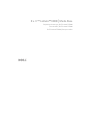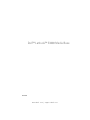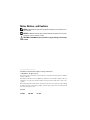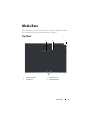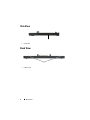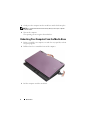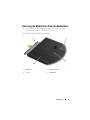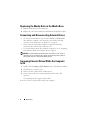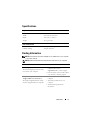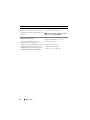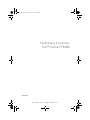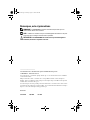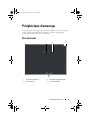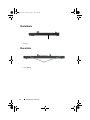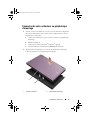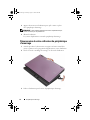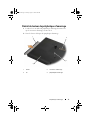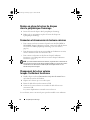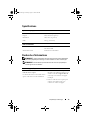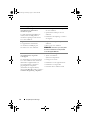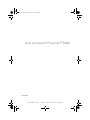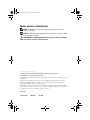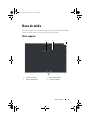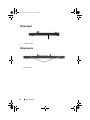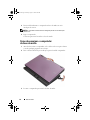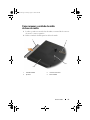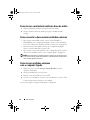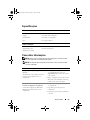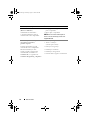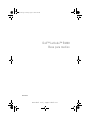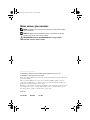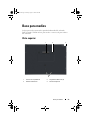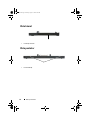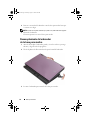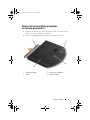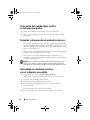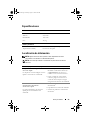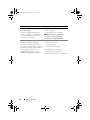Dell Latitude E4200 Manual do proprietário
- Tipo
- Manual do proprietário
A página está carregando...
A página está carregando...
A página está carregando...
A página está carregando...
A página está carregando...
A página está carregando...
A página está carregando...
A página está carregando...
A página está carregando...
A página está carregando...
A página está carregando...
A página está carregando...
A página está carregando...
A página está carregando...
A página está carregando...
A página está carregando...
A página está carregando...
A página está carregando...
A página está carregando...
A página está carregando...
A página está carregando...
A página está carregando...
A página está carregando...

Notas, avisos e advertências
NOTA: Uma NOTA fornece informações importantes para ajudar você a usar
melhor o computador.
AVISO: um AVISO indica um potencial de danos ao hardware ou a perda de dados
e diz como evitar o problema.
ADVERTÊNCIA: uma ADVERTÊNCIA indica um potencial de danos à propriedade,
risco de lesões corporais ou mesmo de morte.
____________________
As informações deste documento estão sujeitas a alteração sem aviso prévio.
© 2008 Dell Inc. Todos os direitos reservados.
É terminantemente proibida qualquer forma de reprodução deste produto sem a permissão por escrito
da Dell Inc.
Marcas comerciais usadas neste texto: Dell, o logo da DELL e Latitude são marcas comerciais
registradas da Dell Inc.; Microsoft e Windows são marcas comerciais registradas da Microsoft
Corporation nos Estados Unidos e/ou outros países.
Os demais nomes e marcas comerciais podem ser usados neste documento como referência às entidades
que reivindicam essas marcas e nomes ou a seus produtos. A Dell Inc. declara que não tem interesse
de propriedade sobre marcas comerciais e nomes de terceiros.
Modelo PR15S
Julho de 2008 N/P T694J Rev. A00
book.book Page 22 Friday, August 1, 2008 9:54 AM

Base de mídia 23
Base de mídia
A base de mídia fornece capacidade de mídia para o Dell™
Latitude™ E4200
.
A base de mídia conecta-se à parte de baixo do computador.
Vista superior
1 conector de encaixe 2 abas de liberação (2)
3 alavanca de liberação 4 ganchos de fixação
1
4
2
3
book.book Page 23 Friday, August 1, 2008 9:54 AM

24 Base de mídia
Vista lateral
Vista traseira
1 unidade de mídia
1 Portas USB (2)
1
1
book.book Page 24 Friday, August 1, 2008 9:54 AM

Base de mídia 25
Encaixe o computador na base de mídia
1
Antes de encaixar o computador, o sistema operacional deve concluir
o processo de instalação. Para verificar se o sistema operacional concluiu
o processo de instalação:
a
Certifique-se de que o computador não esteja conectado à base
de mídia.
b
Ligue o computador.
c
Verifique se a área de trabalho do Microsoft
®
Windows
®
aparece.
d
Desligue o computador usando o menu
Iniciar
do Windows.
2
Alinhe a parte da frente do computador com a parte da frente da base
de mídia e abaixe o computador na base de mídia.
1 frente do computador 2 base de mídia
2
1
book.book Page 25 Friday, August 1, 2008 9:54 AM

26 Base de mídia
3
Pressione delicadamente o computador na base de mídia até ouvir
um clique de encaixe.
NOTA: O computador somente deve ser desligado quando for encaixado pela
primeira vez.
4
Ligue o computador.
O sistema operacional reconhece a base de mídia.
Como desencaixar o computador
da base de mídia
1
Antes de desencaixar o computador, salve e feche todos os arquivos abertos
e saia de qualquer programa em execução.
2
Puxe a alavanca de liberação em direção à parte frontal do computador.
3
Levante o computador para retirá-lo da base de mídia.
book.book Page 26 Friday, August 1, 2008 9:54 AM

Base de mídia 27
Como remover a unidade de mídia
da base de mídia
1
Localize o parafuso no meio da base de mídia, no mesmo lado do conector
de encaixe, e remova o parafuso.
2
Deslize a unidade de mídia para fora da base de mídia.
1 unidade de mídia 2 conector de encaixe
3 parafuso 4 base de mídia
3
1
2
4
book.book Page 27 Friday, August 1, 2008 9:54 AM

28 Base de mídia
Como trocar a unidade de mídia na base de mídia
1
Deslize a unidade de mídia para o interior da base de mídia.
2
Troque o parafuso da base de mídia que segura a unidade de mídia
no lugar.
Como conectar e desconectar unidades externas
• Para conectar uma unidade externa, como a de CD, CD-RW ou
DVD/CD-RW, com o computador desligado, conecte o cabo da unidade
ao conector USB na base de mídia (consulte “Vista traseira” na página 24).
• Para desconectar uma unidade externa com o computador desligado,
remova o cabo da unidade do conector USB.
• Para conectar e desconectar unidades com o computador ligado, consulte
“Como trocar unidades externas com o computar ligado” na página 28.
AVISO: Para evitar danos às unidades externas, armazene-as em um lugar seguro
e seco quando elas não estiverem instaladas no computador. Evite pressioná-las ou
colocar objetos pesados sobre elas.
Como trocar unidades externas
com o computar ligado
1
Clique duas vezes no ícone
Desligar ou Ejetar Hardware
na barra
de tarefas do Windows.
2
Clique na unidade que você quer ejetar.
3
Remova o cabo da unidade do conector USB.
4
Conecte a nova unidade ao conectar o cabo da unidade ao conector USB.
O sistema operacional reconhece a nova unidade.
Se necessário, digite a senha para desbloquear o computador.
book.book Page 28 Friday, August 1, 2008 9:54 AM

Base de mídia 29
Especificações
Como obter informações
NOTA: Alguns recursos podem não estar disponíveis para a sua base de mídia
ou o seu computador ou em determinados países.
NOTA: Informações adicionais podem ser fornecidas com a sua base de mídia
ou o seu computador.
Características físicas
Altura 12,5 mm (0,5 polegadas)
Largura 278,2 mm (10,95 polegadas)
Profundidade 190,5 mm (7,5 polegadas)
Peso 435,8 g (0,97 libras)
Portas e conectores
USB dois conectores de 4 pinos compatíveis com USB
Acoplamento com
dispositivos E-family
conector de 144 pinos
Documento/Mídia/Etiqueta Índice
Etiqueta de serviço/Código de serviço
expresso
A etiqueta de serviço/código de serviço
expresso está localizada(o) no seu
computador.
• Use a etiqueta de serviço para identificar
seu computador ao acessar o site
support.dell.com
ou entrar em contato
com o suporte.
• Digite o código de serviço expresso para
direcionar a sua chamada ao entrar em
contato com o serviço de suporte.
Informações sobre Configuração
e Referência Rápida do computador
O Guia de Configuração e Referência
Rápida pode ser fornecido com seu
computador.
• Instruções de configuração gerais para
seu computador
• Especificações técnicas para seu
computador
• Informações para solução de problemas
e software
book.book Page 29 Friday, August 1, 2008 9:54 AM

30 Base de mídia
Mídia Drivers and Utilities
(Drivers e utilitários)
A mídia Drivers and Utilities
éumCDouDVD que pode ter
sido fornecido com o computador.
• Um programa de diagnósticos
para o computador
• Drivers para o computador
NOTA: Para encontrar atualizações de
drivers e da documentação, visite o site
support.dell.com.
Documentação com instruções
de segurança, normativas,
garantia e suporte
Este tipo de informações pode
ser fornecido com o computador.
Para obter informações sobre
normas, consulte a página sobre
conformidade com normas em
www.dell.com, no seguinte local:
www.dell.com/regulatory_compliance.
• Informações de garantia
• Termos e condições
(somente para os EUA)
• Instruções de segurança
• Informações normativas
• Informações de ergonomia
• Contrato de licença para o usuário final
Documento/Mídia/Etiqueta Índice
book.book Page 30 Friday, August 1, 2008 9:54 AM
A página está carregando...
A página está carregando...
A página está carregando...
A página está carregando...
A página está carregando...
A página está carregando...
A página está carregando...
A página está carregando...
A página está carregando...
A página está carregando...
-
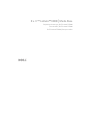 1
1
-
 2
2
-
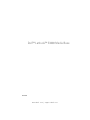 3
3
-
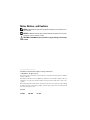 4
4
-
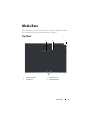 5
5
-
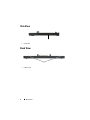 6
6
-
 7
7
-
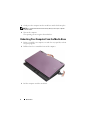 8
8
-
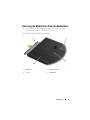 9
9
-
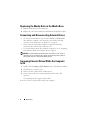 10
10
-
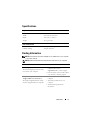 11
11
-
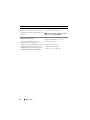 12
12
-
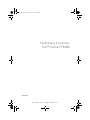 13
13
-
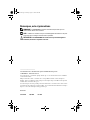 14
14
-
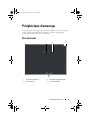 15
15
-
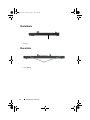 16
16
-
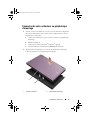 17
17
-
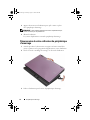 18
18
-
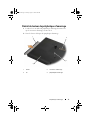 19
19
-
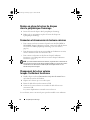 20
20
-
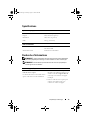 21
21
-
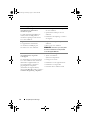 22
22
-
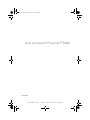 23
23
-
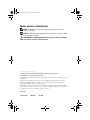 24
24
-
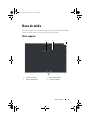 25
25
-
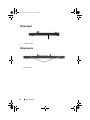 26
26
-
 27
27
-
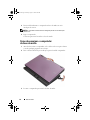 28
28
-
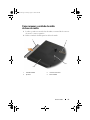 29
29
-
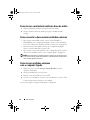 30
30
-
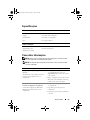 31
31
-
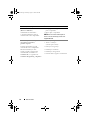 32
32
-
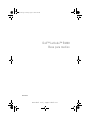 33
33
-
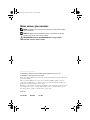 34
34
-
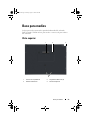 35
35
-
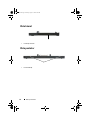 36
36
-
 37
37
-
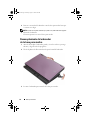 38
38
-
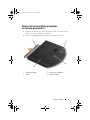 39
39
-
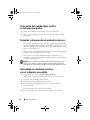 40
40
-
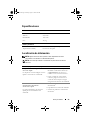 41
41
-
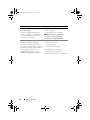 42
42